K problému s vysokým využitím CPU systému a komprimované paměti dochází na počítačích se systémem Windows 10 bez zjevného důvodu. Až do dnešního dne jsem se s tímto problémem několikrát potýkal, buď v čisté instalaci (instalacích) Windows 10, nebo v mnoha počítačích a tabletech s Windows 10, jako jsou Surface Books společnosti Microsoft.
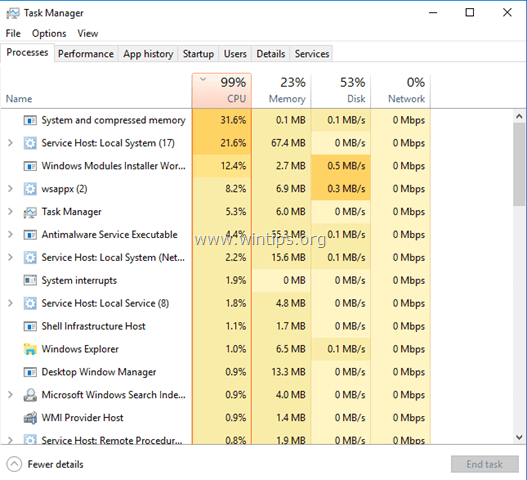
Co je to služba systému a komprimované paměti?
V předchozích verzích Windows, když se vaše fyzická paměť (RAM) zaplní, Windows použije soubor na vašem disku nazývá "pagefile.sys" jako další paměť a ukládá tam stránky, které se v době, kdy se paměť stává, nepoužívají plný. Později, když se paměť RAM vyprázdní, systém Windows tyto stránky načte zpět do paměti RAM. Tato funkce zabraňuje nedostatku paměti systému.
Ve Windows 10 jde výše uvedená funkce ještě o krok dále, ale místo toho, aby přenesla nepoužívané stránky do stránkovací soubor, systém Windows je zkomprimuje (aby zmenšil jejich velikost) a nadále tyto stránky uchovává ve fyzické podobě paměti (RAM). Tato služba se nazývá „Služba systému a komprimované paměti“ a používá se v systému Windows 10 ke zlepšení celkového výkonu počítače.
V tomto tutoriálu najdete podrobné pokyny a několik řešení, jak vyřešit problém s vysokým využitím procesoru „Služba systému a komprimované paměti“ v systému Windows 10.
Jak vyřešit problém se systémem Windows 10 a službou komprimované paměti s vysokým využitím procesoru.
Řešení 1. Prohledejte počítač na přítomnost virů.
Mnoho virů nebo škodlivých programů může způsobit problém s vysokým využitím systému a komprimované paměti CPU (nebo paměti). Než tedy budete pokračovat v řešení problému, použijte toto Průvodce skenováním a odstraňováním malwaru ke kontrole a odstranění virů a/nebo škodlivých programů, které mohou být spuštěny na vašem počítači.
Řešení 2. Zakázat hibernaci a rychlé spuštění.
1. Klepněte pravým tlačítkem myši na nabídku Start  a vybrat si Kontrolní panel.
a vybrat si Kontrolní panel.
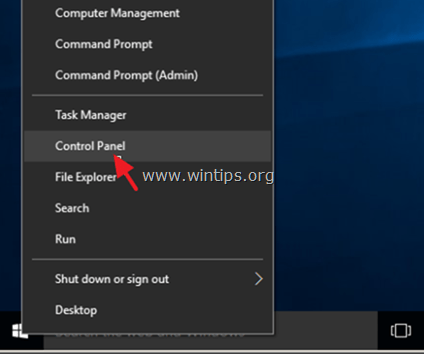
2. Změň Zobrazit podle (vpravo nahoře) do Malé ikony a poté klikněte Možnosti napájení.
![image_thumb[9] položky ovládacího panelu](/f/9bde72340bb48b7e3f94e386c0ea667f.png)
3. Vlevo vyberte "Vyberte, k čemu slouží tlačítka napájení".
![vypnutí-rychlé spuštění] vypnutí-rychlé spuštění](/f/8c2456093e02ebe7767ed5fe71653f02.png)
4. Klikněte na "Změňte nastavení, která jsou momentálně nedostupná“ možnost.
![image_thumb[16] image_thumb[16]](/f/b2210fb64d315e171ed704daa68a3db4.png)
5. Přejděte dolů a zrušte zaškrtnutí "Zapnout rychlé spuštění (doporučeno)“ možnost a klikněte Uložit změny.

6. Poté v hlavním okně Možnosti napájení vyberte Změňte nastavení plánu.
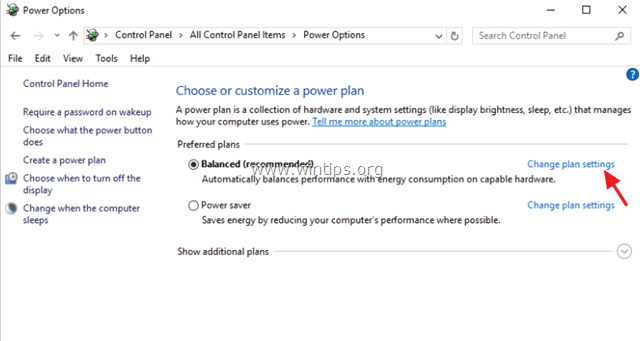
7. Klikněte Změňte pokročilá nastavení napájení.
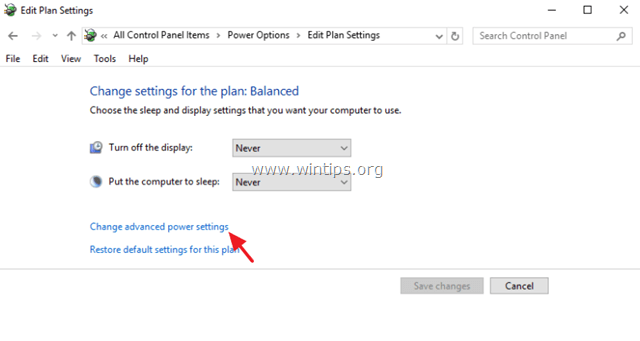
8. Rozbalte Spánek a poté nastavte Spát po a Hibernace po možnosti Nikdy.
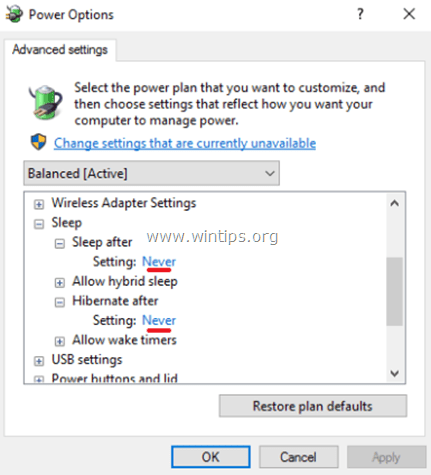
9. lis OK pro použití nastavení.
10. Restartujte počítač a zkontrolujte, zda problém s vysokým využitím procesoru „Služba systému a komprimované paměti“ přetrvává.
Řešení 3. Nastavte PCI Express Link State Power Management na Maximální úspora energie.
1. V Ovládacích panelech přejděte na Možnosti napájení > Změnit nastavení plánu > Změňte pokročilá nastavení napájení.
2. Přejděte dolů a najděte a rozbalte PCI Express nastavení.
3. Nastav Řízení spotřeby stavu propojení na Maximální úspora energie.

4. lis OK pro použití nastavení a restartování počítače.
Řešení 4. Vypněte tipy pro upozornění pro Windows.
1. Z nabídky Start otevřete Nastavení.
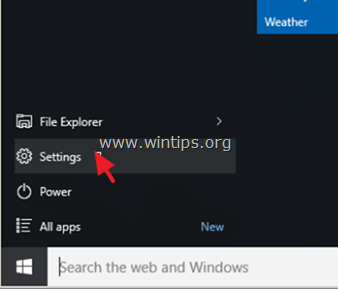
2. V okně nastavení vyberte Systém.
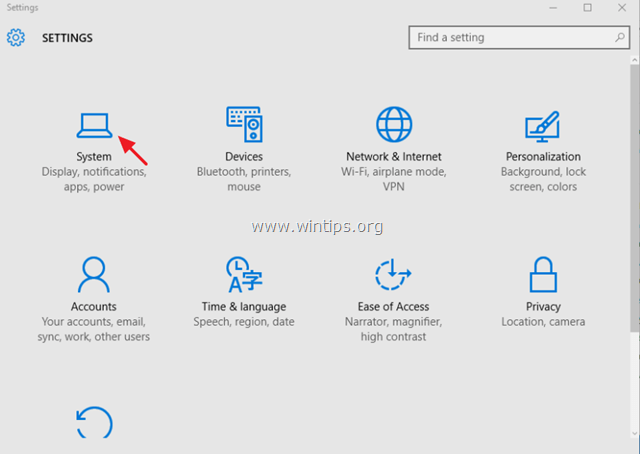
3. Vybrat Oznámení a akce vlevo a poté nastavte Ukaž mi tipy ohledně Windows upozornění na VYPNUTO.
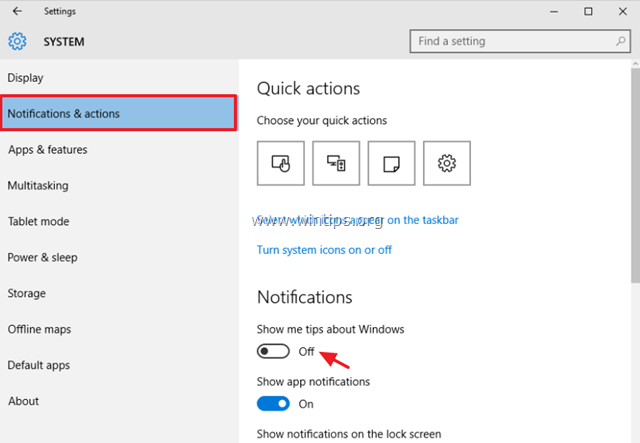
4. Zavřete okno nastavení a zkontrolujte, zda problém s vysokým využitím procesoru „Služba systému a komprimované paměti“ přetrvává. Pokud přetrvává, zkuste vypnout všechna ostatní upozornění.
Řešení 5. Odinstalujte ovladače grafického adaptéru.
1. Odinstalujte nainstalované ovladače videa a restartujte počítač.
2. Po restartu nechte Windows vyhledat a najít příslušný ovladač pro vaši grafickou kartu a poté restartujte počítač.
3. Pokud problém přetrvává, zkuste downgradovat (nainstalovat předchozí verzi) ovladače vaší grafické karty.
Řešení 6. Proveďte opravu systému Windows 10.
Opravte Windows 10 pomocí pokynů v této příručce: Jak opravit Windows 10 pomocí upgradu na místě.
Další řešení pro vyřešení vysokého využití procesoru systému a komprimované paměti.
1. Ujistěte se, že jste nainstalovali nejnovější ovladače pro hardware vašeho počítače, zejména ovladače pro:
A. Grafická karta (VGA).
b. Technologie Intel® Rapid Storage.
2. Nainstalujte nejnovější aktualizaci firmwaru pro Surface Book.
A je to! Dejte mi vědět, zda vám tento průvodce pomohl, a zanechte svůj komentář o své zkušenosti. Lajkujte a sdílejte tento návod, abyste pomohli ostatním.
nejlepší řešení pro instalaci Windows 7 a nevěřte, že Microsoft lže a propaguje, jak rychlé a dobré jsou Windows 10